
win10右下角圖示合併
#1、在Windows10系統桌面,我們在左下角的開始按鈕,在彈出的右鍵選單中,我們點擊「設定」選單項目。
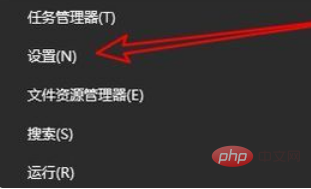
2、接下來在開啟的Windows10設定視窗中,我們點選「個人化」圖示。
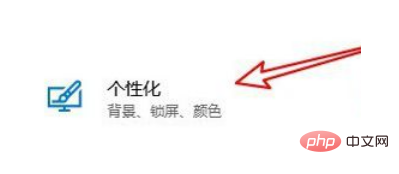
3、接下來我們可以在右側的視窗中看到一個「選擇哪些圖示顯示在工作列上」的快捷連結。
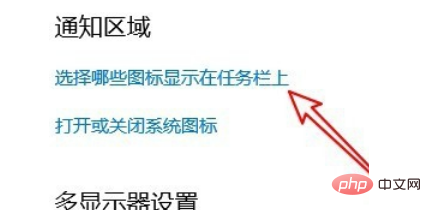
4、這時就會彈出一個「選擇哪些圖示顯示在工作列上」的窗口,在視窗中我們找到「通知區域總是顯示所有圖示」設置項目
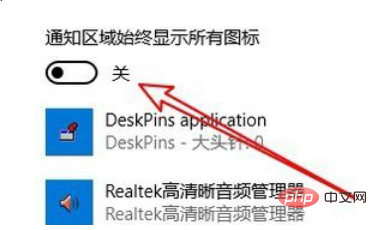
5、這樣我們在Windows10工作列右下角就看不到折疊選單了,而是顯示出所有的應用程式的圖示了。
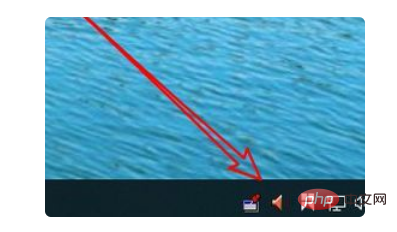
以上是win10右下角圖示合併的詳細內容。更多資訊請關注PHP中文網其他相關文章!




